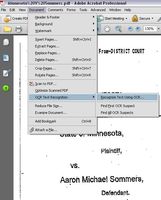
Quando un documento cartaceo è scansionato e salvato in formato PDF, è possibile che un computer non conosce la differenza tra la pagina digitalizzata del testo e una fotografia. Così, non è possibile cercare o selezionare il testo nella pagina per copiare e incollare. Se si desidera cercare o selezionare il testo, è necessario eseguire il riconoscimento ottico dei caratteri (OCR) sul documento. Adobe Acrobat Professional fornisce questa funzionalità, ma non la versione gratuita di Adobe Acrobat. Se non avete Acrobat Professional, si prega di notare che il software diverso da Acrobat Professional esiste per eseguire l'OCR su un documento PDF e può essere trovato cercando sul web.
Istruzioni
Eseguire il riconoscimento ottico dei caratteri (OCR) in un documento PDF
1
Caricare Adobe Acrobat Professional. La funzione OCR di Acrobat Professional non è disponibile tramite il web browser plug-in, quindi il caricamento del programma effettivo è necessario.
2
Caricare un documento PDF con testo che non è possibile selezionare per copiare e incollare. Tali documenti sono solitamente prodotto da scansione di un documento e salvare il documento in formato Adobe Acrobat PDF. (Vedi risorse per un documento di esempio, se si desidera pratica con uno).
3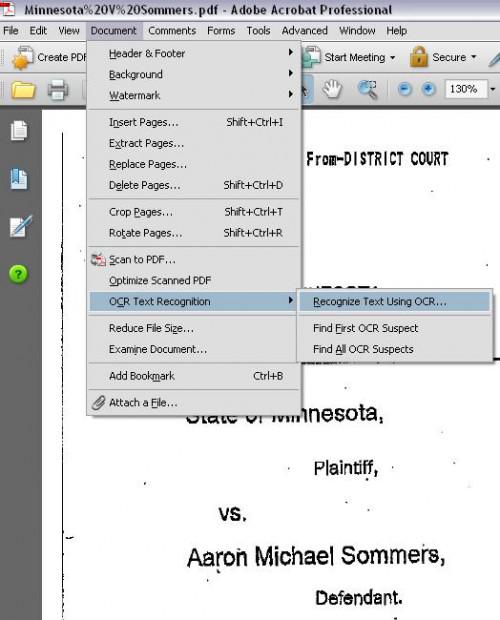
Eseguire l'OCR sul documento. In Adobe Acrobat Professional, fare clic sul menu "Documenti", quindi selezionare "Riconoscimento di testo OCR" e quindi "Riconosci testo mediante OCR."
4
Scegliere le opzioni OCR applicabili. Una volta che si fa clic su "Riconosci testo con OCR", una nuova finestra si aprirà chiedendo di selezionare l'intervallo di pagine in cui si desidera eseguire l'OCR. È possibile eseguire OCR sull'intero file PDF, o potresti limitare il riconoscimento OCR a poche pagine. Una volta che si sceglie il numero di pagine su cui si desidera eseguire l'OCR, fare clic su "OK". Acrobat Professional inizierà ora a riconoscere il testo nelle pagine del documento.
5
Ricerca per testo, una volta completata la OCR, quindi copiare e incollare testo, proprio come si potrebbe con un PDF distillato da Microsoft Word. Si noti, tuttavia, che la tecnologia OCR non è perfetta. OCR potrebbe non riconoscere correttamente alcune parole e può perdere alcuni testo interamente. OCR funziona meglio con immagini perfettamente nitide del testo, qualcosa che non è sempre possibile con i documenti scansionati.